如何清理outlook空間:告別爆滿信箱,提升郵件處理效率的完整指南
你是否曾被Outlook信箱「空間不足」的提示訊息困擾?這不僅會阻止你接收新的郵件,更會嚴重影響Outlook的運作速度,甚至導致程式崩潰。對於經常使用Outlook處理工作與個人事務的您來說,學會如何有效清理並管理Outlook空間,是提升效率、避免郵件收發延遲,並確保重要資訊暢通無阻的關鍵。本文將深入探討Outlook空間佔用的原因,並提供一系列詳細且具體的清理步驟與預防策略,幫助您徹底解決信箱爆滿的困擾。
重要提示: 在進行任何大規模的刪除或移動操作前,強烈建議您先備份您的Outlook資料檔案(通常是.pst或.ost檔案),以防資料意外遺失。您可以在Outlook的「檔案」>「開啟與匯出」>「匯入/匯出」中找到匯出選項。
為什麼Outlook信箱會爆滿?深入了解空間佔用元兇
了解信箱爆滿的原因是有效清理的第一步。Outlook儲存資料主要透過兩種檔案格式:PST(個人資料夾檔案)與OST(離線Outlook資料檔案),這些檔案會隨著時間累積越來越多的內容,進而佔用您電腦的硬碟空間。以下是導致Outlook空間不足的幾個主要元兇:
大型附件: 接收或發送帶有高解析度圖片、影片、文件包等大型附件的郵件,是信箱迅速膨脹的最主要原因。這些附件即使郵件本身很小,也可能導致檔案體積迅速增加。
已傳送郵件與已刪除項目: 許多使用者忽略了「已傳送郵件」和「已刪除項目」資料夾。每次發送的郵件和刪除的郵件,都會被保留在這些資料夾中,日積月累也會佔用大量空間。
垃圾郵件: 「垃圾郵件」資料夾中,未經清理的廣告信、詐騙信等,雖然單封容量不大,但數量一多,累積的體積也不容小覷。
大量舊郵件: 長期使用的Outlook信箱,會累積數以萬計的舊郵件。即使沒有附件,純文字郵件的數量龐大也會佔用可觀的空間。
同步問題或損壞的檔案: 偶爾,Outlook的資料檔案可能會因同步錯誤或損壞而變得異常龐大,這需要透過修復或重建資料檔來解決。
清理Outlook空間的關鍵步驟:循序漸進,告別爆滿
接下來,我們將提供一系列詳細的步驟,引導您逐步清理Outlook信箱,有效釋放佔用空間。
步驟一:檢查信箱大小,找出佔用大戶
在開始清理之前,了解哪些資料夾佔用了大部分空間,將有助於您更有針對性地進行清理。
開啟Outlook應用程式。
點擊左上角的「檔案」選項。
在「資訊」頁面中,點擊「信箱設定」下方的「工具」按鈕。
選擇「信箱清理」。
在彈出的「信箱清理」視窗中,點擊「檢視信箱大小...」。
Outlook會列出每個資料夾的大小及其佔用百分比。仔細查看哪些資料夾(例如:「收件匣」、「已傳送郵件」、「已刪除項目」)最大,並特別留意包含「附件」的資料夾。
透過這個步驟,您就能明確鎖定需要優先處理的目標。
步驟二:清理大型附件與舊郵件
大型附件是空間佔用的主要元兇,而大量舊郵件也是不可忽視的負擔。
方法一:使用Outlook內建的「信箱清理」工具
「信箱清理」工具提供了一些快速篩選和清理選項:
重複上述「步驟一」的前四個操作,打開「信箱清理」視窗。
尋找大於N KB的郵件:
點擊「尋找」按鈕旁邊的下拉箭頭。
選擇一個檔案大小(例如:大於1000 KB或大於5000 KB,視您的需求而定)。
Outlook會打開一個搜尋視窗,列出所有符合條件的郵件。您可以逐一審查,將不再需要的郵件(尤其是含有大型附件的郵件)刪除。
尋找早於N天的郵件:
同樣點擊「尋找」按鈕旁邊的下拉箭頭。
選擇一個日期範圍(例如:早於365天,代表一年前的郵件)。
搜尋結果會列出所有過期的郵件。您可以選擇刪除這些舊郵件,或者將其移動到封存資料夾(詳見步驟四)。
方法二:手動搜尋與刪除
對於更精確的控制,您可以使用Outlook的搜尋功能:
在Outlook視窗頂部的「搜尋」欄位中,輸入特定的搜尋條件。
要尋找大型附件郵件,輸入:附件大小: >5MB (可將5MB替換為任何您想篩選的大小,如10MB, 2MB等)。
要尋找特定日期的舊郵件,輸入:日期: 早於 2022/1/1 (將日期替換為您想要篩選的截止日期)。
搜尋結果會立即顯示出來。
審查這些郵件,您可以:
直接刪除: 選取郵件後按下Delete鍵。
永久刪除: 選取郵件後按下Shift + Delete鍵。請注意:使用Shift + Delete會永久刪除郵件,無法從「已刪除項目」還原。
分離附件: 對於包含重要郵件內容但附件過大的郵件,您可以開啟該郵件,右鍵點擊附件,選擇「儲存附件」將附件儲存到電腦其他位置,然後再從郵件中刪除附件(或直接刪除原郵件)。
步驟三:定期清空「已刪除項目」與「垃圾郵件」資料夾
這兩個資料夾是許多人遺忘的「垃圾桶」,卻能快速釋放大量空間。
在Outlook的左側導覽窗格中,找到「已刪除項目」資料夾。
右鍵點擊該資料夾,然後選擇「清空資料夾」。
重複此步驟,清空「垃圾郵件」資料夾。
您也可以設定Outlook在程式結束時自動清空「已刪除項目」資料夾:
點擊「檔案」>「選項」。
在左側導覽窗格中選擇「進階」。
在「Outlook啟動和結束」部分,勾選「結束Outlook時,清空『已刪除項目』資料夾」。
點擊「確定」保存設定。
步驟四:利用「封存」功能搬移舊郵件
封存是一種將舊郵件從主要資料檔(PST/OST)移到一個單獨的封存資料檔中的方法。這既能減少主檔案的體積,又能讓您在需要時仍然可以存取這些舊郵件。
自動封存設定
您可以設定Outlook自動封存郵件:
點擊「檔案」>「選項」。
在左側導覽窗格中選擇「進階」。
在「自動封存」部分,點擊「自動封存設定...」按鈕。
在「自動封存」對話框中:
勾選「每隔 N 天執行自動封存」,並設定您希望的頻率。
勾選「執行自動封存前提示」,以便您在封存前確認。
選擇「刪除舊項目」或「將舊項目移動到」。通常選擇後者,並指定或使用預設的封存檔案路徑。
可以針對特定資料夾設置例外,不讓其被自動封存。
點擊「確定」保存設定。
手動封存
如果您只想對特定資料夾或特定時間範圍的郵件進行一次性封存:
點擊「檔案」>「資訊」。
點擊「工具」按鈕(與「信箱清理」同一個按鈕)。
選擇「清除舊項目」(此選項即為手動封存功能)。
在「封存」對話框中:
選擇您要封存的資料夾。
在「封存早於」欄位中,設定一個日期。
勾選「包含有勾選「不自動封存」的項目」,如果需要。
選擇一個封存檔案(預設通常為archive.pst),或點擊「瀏覽」來創建一個新的封存檔案。
點擊「確定」開始封存。
步驟五:壓縮Outlook資料檔(PST/OST)
當您從Outlook資料檔中刪除項目時,檔案大小並不會立即縮小,被刪除的空間只是被標記為可用。只有透過壓縮(Compacting),才能真正釋放這些被標記的空間。
點擊「檔案」>「帳戶設定」>「帳戶設定」。
在「帳戶設定」視窗中,切換到「資料檔案」選項卡。
選取您想要壓縮的PST或OST檔案(通常是您主要的郵件資料檔)。
點擊「設定」按鈕。
在彈出的對話框中,點擊「立即壓縮」。
等待壓縮過程完成。這可能需要一些時間,具體取決於檔案的大小和清理的程度。
點擊「確定」關閉對話框,然後再關閉「帳戶設定」視窗。
步驟六:管理RSS摘要
如果您訂閱了許多RSS摘要,這些內容也會儲存在您的Outlook資料檔中,逐漸佔用空間。
點擊「檔案」>「帳戶設定」>「帳戶設定」。
切換到「RSS摘要」選項卡。
審查所有已訂閱的RSS摘要。
選取您不再需要或不常閱讀的摘要,然後點擊「移除」按鈕。
點擊「關閉」。
預防勝於治療:維持Outlook空間的日常習慣
除了定期清理,養成良好的使用習慣更能從根本上解決Outlook空間不足的問題。
養成定期清理的習慣
不要等到信箱爆滿才開始清理。設定一個固定的時間(例如:每週或每月一次),執行一些快速清理步驟,如清空「已刪除項目」和「垃圾郵件」資料夾。
謹慎處理附件
立即儲存: 對於帶有重要附件的郵件,在閱讀後立即將附件儲存到您的電腦硬碟或雲端儲存空間(如OneDrive, Google Drive, Dropbox),然後刪除原郵件或只保留郵件本文。
透過雲端分享: 發送大型檔案時,盡量使用雲端儲存空間分享連結,而不是直接以附件形式發送。這不僅可以節省您的Outlook空間,也能避免收件人信箱爆滿。
利用Outlook規則(Rules)
您可以設定規則來自動管理郵件,例如:
將來自特定寄件者或包含特定關鍵字的郵件自動移動到特定的資料夾。
對於新聞稿或通知郵件,可以設定在特定時間後自動刪除。
設定規則:在Outlook中,點擊「常用」選項卡下的「規則」,然後選擇「建立規則」。
設定郵件保留原則(若組織有提供)
對於企業用戶,您的IT部門可能已經設定了郵件保留原則,自動刪除或封存超過一定時間的郵件。了解這些原則有助於您配合組織的郵件管理策略。如果沒有,您可以與IT部門討論是否需要建立相關政策。
常見問題 (FAQ)
如何知道我的Outlook信箱還有多少可用空間?
您可以透過Outlook的「檔案」>「資訊」>「信箱設定」>「工具」>「信箱清理」>「檢視信箱大小」來查看每個資料夾的佔用空間,從而了解總體的空間使用情況。這能幫助您找出哪些資料夾是佔用空間的大戶。
為何我刪除郵件後,Outlook檔案大小沒有立即縮小?
當您在Outlook中刪除郵件時,這些郵件只是被標記為可用的空間,但實際檔案大小並不會馬上減少。您需要進行「壓縮」操作(如本文「步驟五」所述),才能真正回收這些被標記的空間,縮小Outlook資料檔(PST/OST)的體積。
封存(Archive)和刪除有什麼不同?我該選哪種?
刪除是將郵件移至「已刪除項目」資料夾,然後最終從信箱中移除,不再可見。而封存是將郵件從主信箱資料檔移動到一個獨立的封存資料檔中,雖然它會從主信箱消失,但您仍然可以隨時開啟這個封存檔案來查看和搜尋舊郵件。如果您以後可能還需要查閱這些舊郵件,選擇封存會是更好的辦法;如果確定不需要,則直接刪除以徹底釋放空間。
Outlook檔案過大會影響電腦效能嗎?
會的。過大的Outlook資料檔(PST/OST)會導致Outlook啟動緩慢、郵件載入遲鈍、搜尋效率降低,甚至可能造成程式卡頓或無回應。定期清理和壓縮資料檔,有助於保持Outlook的流暢運作,提升您的工作效率。
除了清理,還有其他方法可以擴充Outlook空間嗎?
Outlook本身的空間限制通常取決於您的郵件伺服器配額(對於Exchange或Office 365帳戶)以及您硬碟的可用空間。您可以嘗試與您的IT管理員聯絡,看是否能增加伺服器上的信箱配額。對於個人使用者,除了清理,更換到雲端郵件服務(如Outlook.com、Gmail等),或將大型檔案儲存到雲端空間而不是透過郵件傳輸,都是變相擴充「郵件儲存」能力的方法。
透過以上詳細的清理與維護指南,相信您已經掌握了如何有效管理Outlook信箱空間的訣竅。定期執行這些步驟,不僅能解決當前的空間不足問題,更能確保Outlook長期穩定高效地運行,為您的工作和生活提供順暢的郵件體驗。